用Redis Desktop Manager連線Redis(Windows)
所以這裡我們使用的伺服器系統是Windows Server 2016 R2。
在這個頁面下載.msi的安裝檔案即可

因為並不是Redis官方釋出,所以整體的版本相對於官方的版本要略慢。不介意這一點以及對Liunx伺服器不熟悉的同學可以使用這個Windows版的Redis。
廢話不多說,我們開始吧!
一.安裝
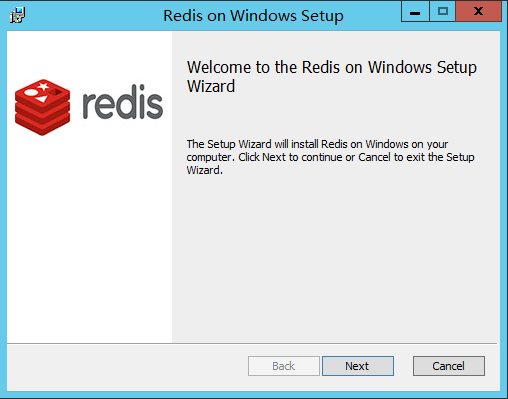

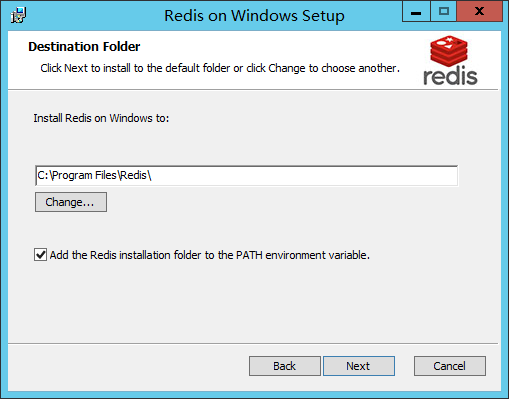
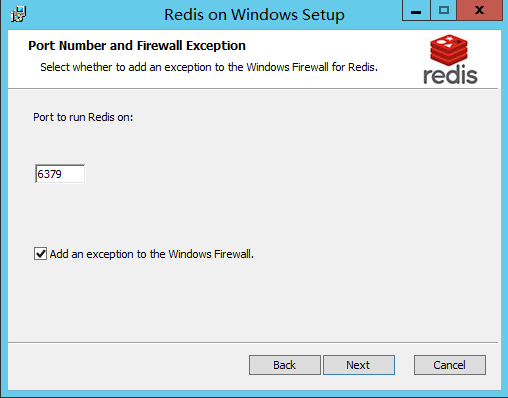
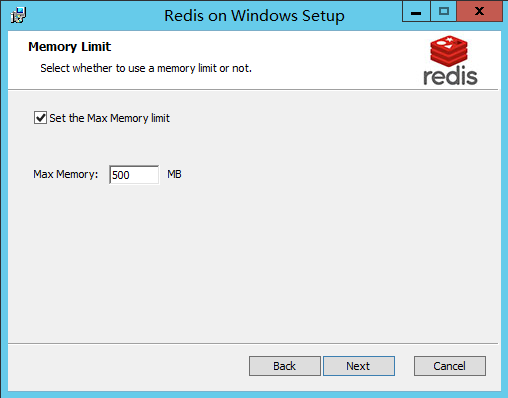
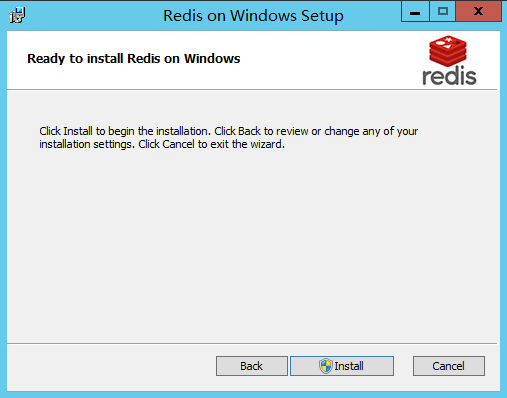
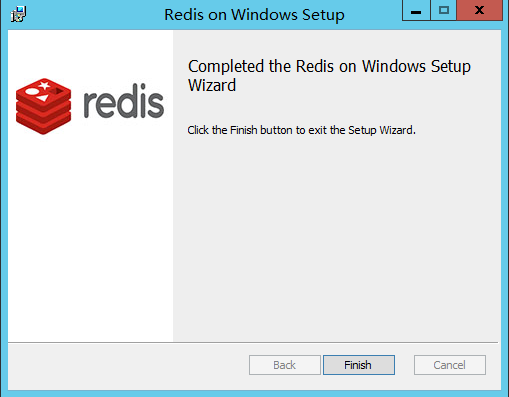
這裡要注意兩點:
1."Add and exception to the Windows Firewall"選項一定要勾上,不然安裝完成需要自己開啟防火牆埠。
2."Set the Max Memory limit"推薦勾上並且設定最大記憶體的閾值,具體設定多少根據你們伺服器的效能以及專案的大小。
二.配置
找到安裝目錄,根目錄有redis.windows.conf和redis.windows-service.conf兩個配置檔案
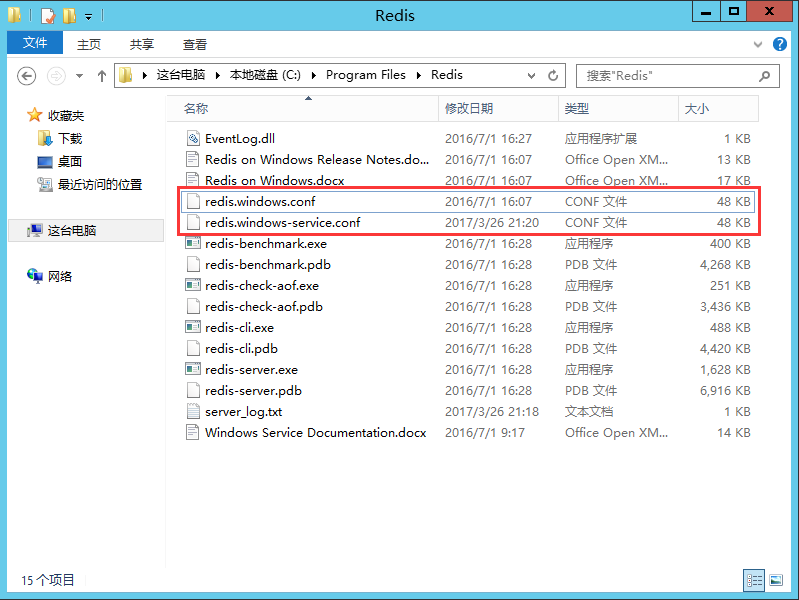
將裡面的bind的IP修改成本機IP
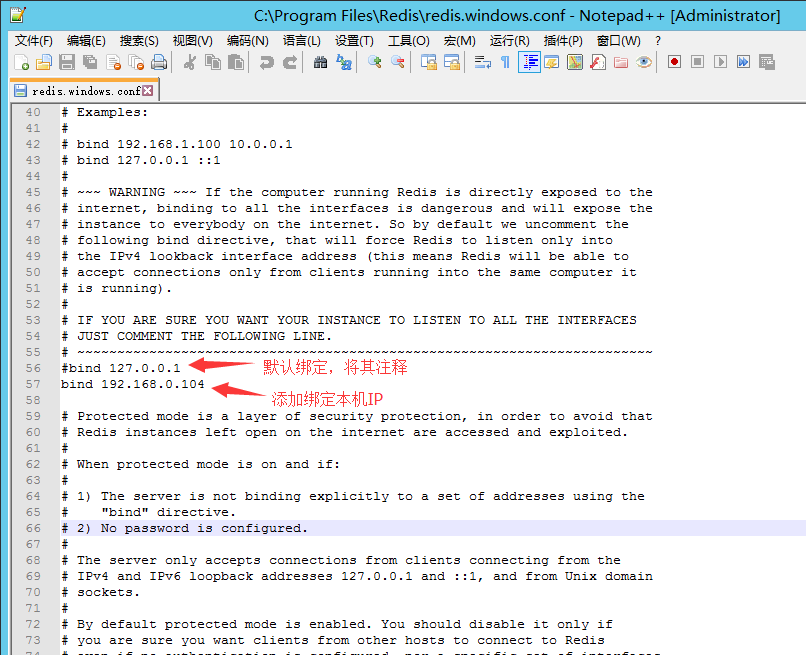
重啟Redis服務
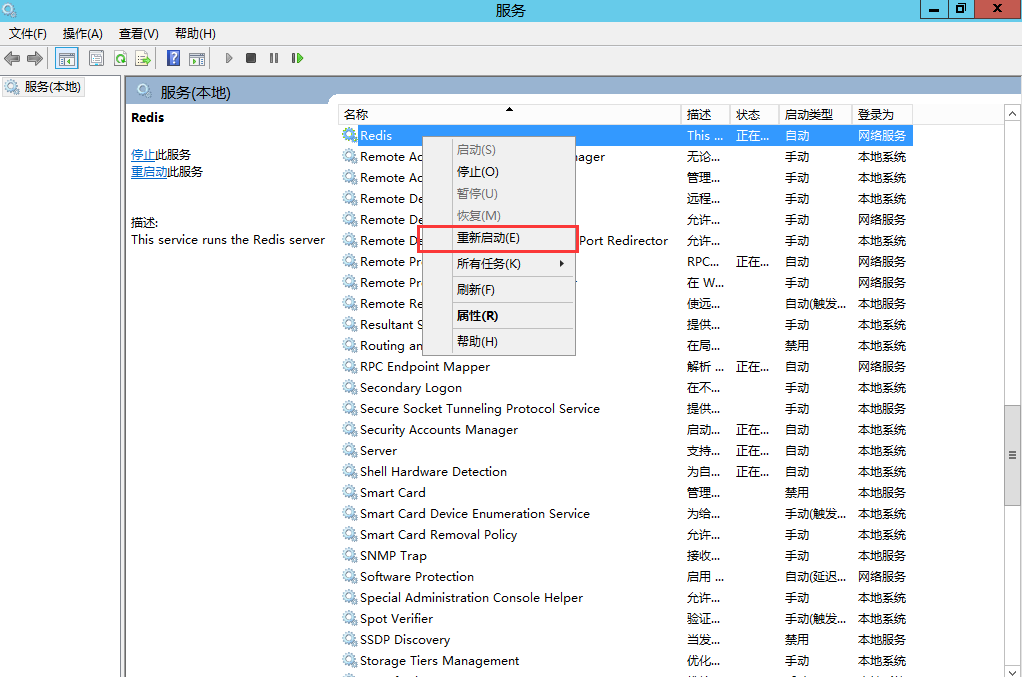
三.通過Redis Desktop Manager連線Redis服務
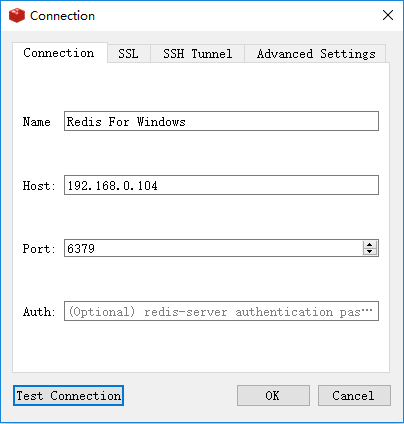
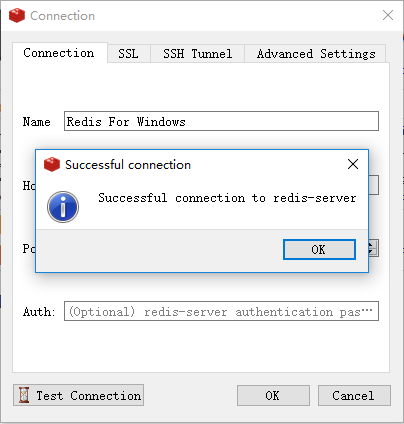
auth 為密碼:
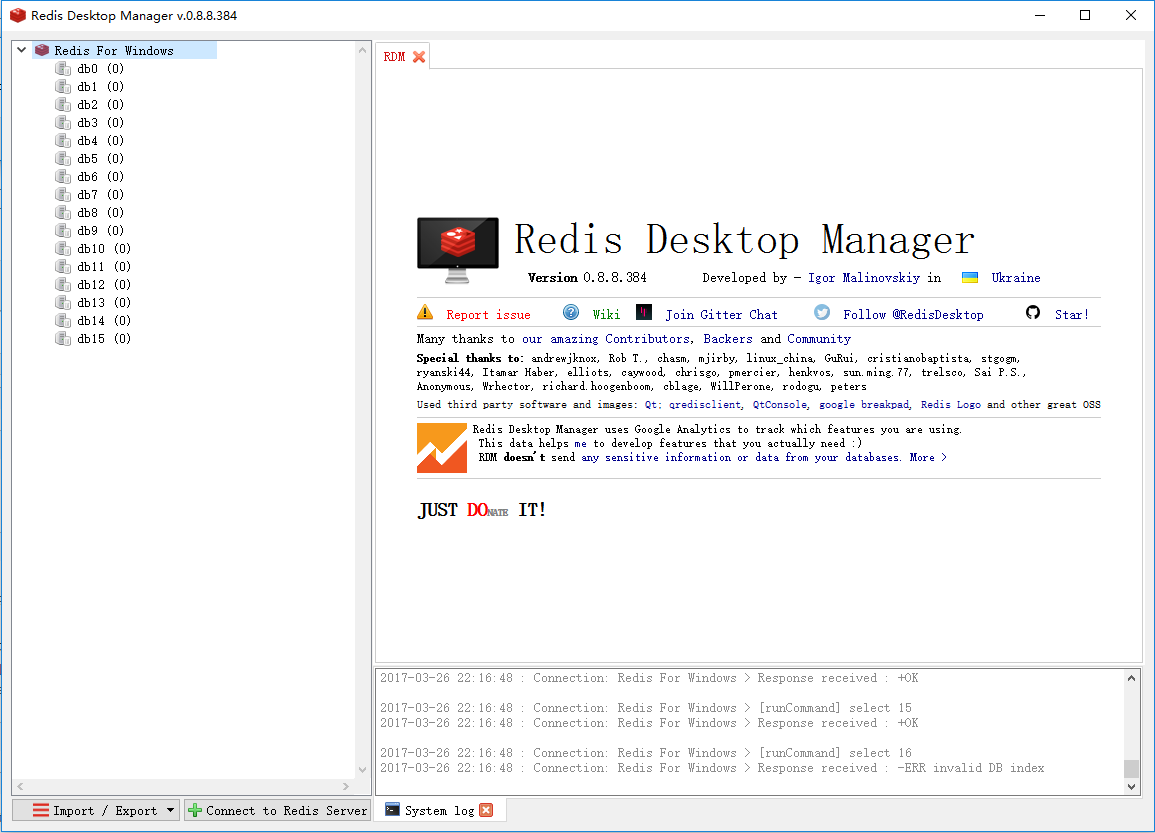
相關推薦
用Redis Desktop Manager連線Redis(Windows)
所以這裡我們使用的伺服器系統是Windows Server 2016 R2。在這個頁面下載.msi的安裝檔案即可因為並不是Redis官方釋出,所以整體的版本相對於官方的版本要略慢。不介意這一點以及對Liunx伺服器不熟悉的同學可以使用這個Windows版的Redis。廢話不多說,我們開始吧!一.安裝這裡要注意
用Redis Desktop Manager連線Redis(CentOS)
Redis Desktop Manager是Redis圖形化管理工具,方便管理人員更方便直觀地管理Redis資料。 然而在使用Redis Desktop Manager之前,有幾個要素需要注意: 一、註釋redis.conf檔案中的:bind 127.0.0.1(在一段文字之前打#號為註釋)
用Redis Desktop Manager連線Redis
Redis Desktop Manager是Redis圖形化管理工具,方便管理人員更方便直觀地管理Redis資料。 然而在使用Redis Desktop Manager之前,有幾個要素需要注意: 一、註釋redis.conf檔案中的:bind 127.0.0.1(在一
Redis Desktop Manager連線Redis(以及解決遇到的問題)
1.首先安裝適合版本的Redis Desktop Manager Redis Desktop Manager有弊病,只支援單機版不支援叢集 2.啟動redis服務 ./redis-server redis.conf 在這裡出現問題連結失敗:
redis視覺化工具(Redis Desktop Manager) 連線linux
軍哥一鍵式安裝 linux 主要問題是6379的埠沒有開放 一、註釋redis.conf檔案中的:bind 127.0.0.1(在一段文字之前打#號為註釋) 二、設定密碼 為了安全一定要設,而且這裡如果不繫結ip也不設密碼的話,redis是預設保護模式,只能
《Linux 學習》01---redis安裝, 並使用Redis Desktop Manager 連線
一、環境簡介: linux 系統:centos 7.X 二、安裝大綱: 1、下載安裝包 2、安裝 3、統一管理redis 配置檔案 4、編輯redis配置檔案,設定常用的功能 5、(1)命令啟動,連線。(2)Redis Desktop Manager 連線 6、防火牆設
Redis Desktop Manager連線linux的Redis的坑解決辦法!
1.註釋redis.conf檔案中的:bind 127.0.0.1修改為自己的IP(不然一直預設的127.0.0.1,輸入虛擬機器的ip肯定連線不上啊) 2.ifconfig檢視自己的虛擬機器ip 3.拿到IP後,返回Windows,開啟cmd,通過telnet命令,
redis視覺化介面工具redis desktop manager 連線遠端主機
1.在centos 上安裝好redis,並且設定守護啟動模式是開啟的 2.下載工具redis desk manager 3.修改redis.conf配置檔案,去掉redis配置檔案的bind 127.
解決redis desktop manager 連結redis伺服器連結不上問題
使用redis desktop manager 連結redis伺服器出現以下問題:-DENIED Redis is running in protected mode because protected mode is enabled, no bind address was
用 Redis Desktop Manager 遠端連線 redis 資料庫。
環境: 本機OS:window 10(本機沒有安裝redis) redis 伺服器:centos 7 使用 Redis Desktop Manager 工具遠端連線 redis。 Redis Desktop Manager 下載地址:https://redisdesktop.com/ 針對windows下,已
centos 下的Redis5.0安裝說明 用 Redis Desktop Manager 遠端連線 redis 資料庫。
原文出處:http://www.cnblogs.com/SunnyZhu/p/9833436.html 環境:Centos7+Redis 5.0,如果環境不符合,本篇僅供參考。 1、準備工作 作者習慣軟體安裝包放在單獨路徑,解壓路徑也放在單獨路徑。 下載路徑:mkdir -p /dat
Redis Desktop Manager遠端連線Redis
主要是有兩步,都是需要修改redis.conf配置檔案 第一步:修改redis.conf中的bind地址,預設是#bind 127.0.0.1,就是隻能本地登入,我們可以將其改成bind 0.0.0.0(注意去掉前面的#號) # By default Redis listens fo
python相關軟體安裝流程圖解——Windows下安裝Redis以及視覺化工具——Redis-x64-3.2.100——redis-desktop-manager-0.9.3.817
https://www.2cto.com/database/201708/666191.html https://github.com/MicrosoftArchive/redis/releases
Windows 64位下安裝Redis 以及 視覺化工具Redis Desktop Manager的安裝和使用
Windows 64位下安裝Redis 一、Redis介紹 Redis是一個key-value儲存系統。和Memcached類似,它支援儲存的value型別相對更多,包括string(字串)、list(連結串列)、set(集合)、zset(sorted set --
Linux下安裝Redis並實現遠端連線,Redis Desktop Manager視覺化連線
1.下載redis redis不是安裝包,例如tomcat,mysql等都是安裝包直接解壓就可以使用,redis是原始檔,需要用編譯後才可以使用。 2.使用xftp把壓縮包拖入到root/redis/資料夾下,並解壓 tar -zxvf redis-5.0.0.
Windows下通過Redis Desktop Manager 連結不到linux上的redis的解決辦法
樓主今天在做Demo的時候,發現本地無法連線到Linux的redis,於是上網搜尋了相關解決辦法,已解決問題,現在分享給大家: 樓主用的linux產品是centos6.6版本: 1.檢查一下本機可以ping通虛擬機器的linux,如果能ping的通,這個沒問題,表示外部可
Redis Desktop Manager無法連線到redis
1.關閉linux防火牆 : 檢視防火牆: [[email protected] ~]# service iptables status 開啟防火牆: [[email protected] ~]# service iptables
redis視覺化工具redis desktop manager無法連線的解決辦法
當我們點選視覺化工具的連線redis按鈕,將redis資訊全部填上之後,點選test connection按時測試連線時,會彈窗提示連線錯誤,檢查redis資訊時,發現沒有寫錯,這時候,我們就要從伺服器上找原因了。 在linux伺服器下,按照以下路徑/usr/local
redis desktop manager安裝及連線方式
1、下載安裝包 官網下載地址:https://redisdesktop.com/pricing 官網下載需要付費使用 再此附上一個免費的破解版本,綠色安全可用 連結:https://pan.baidu.com/s/1K5Yd1OQ8nAofCl79Hp8r1A 提
虛擬機搭建redis單機版及redis-cluster,使用redis desktop manager和java(eclipse)連接redis過程遇到問題匯總
init clu centos 一律 有用 tex 保護模式 bin service 如果你看到這裏,我默認你已經安裝好了redis,並且已經成功的在虛擬機的Linux系統中ping通。 介紹一下我的環境:VMware虛擬機安裝centos 6.5版的Linux系統,red
